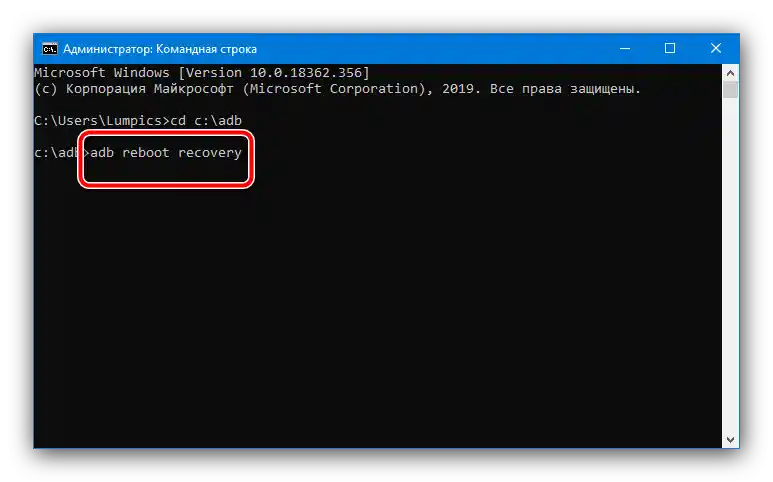محتوا:
روش 1: ترکیب دکمهها
سادهترین و عمومیترین روش ورود به منوی بوت دستگاههای اندروید سامسونگ استفاده از ترکیب دکمههای فیزیکی روی بدنه آن است.
- تلفن هوشمند را خاموش کنید: برای دستگاههای تحت مدیریت Android 10 و پایینتر دکمه خاموش را نگهدارید تا منو ظاهر شود، و در دستگاههای با Android 11 و One Ui 3.1 دو بار نوار اعلانها را از بالا به پایین بکشید و روی گزینه مربوطه کلیک کنید.
- پس از خاموش شدن کامل (حدود 10 ثانیه طول میکشد) یکی از ترکیبهای زیر را استفاده کنید:
- اگر در تلفن هوشمند شما دکمه فیزیکی "خانه" وجود دارد، ترکیب خواهد بود "قدرت"+"خانه"+"بلند کردن صدا";
- اگر دکمه Bixby وجود دارد – "قدرت"+"بلند کردن صدا"+"Bixby";
- برای دستگاههایی که این دکمهها را ندارند – "قدرت"+"بلند کردن صدا".
- اگر همه چیز به درستی انجام شده باشد، پس از چند ثانیه منوی اصلی ریکاوری را خواهید دید.ناوبری در آن با دکمههای حجم صدا انجام میشود و تأیید با دکمهی پاور.
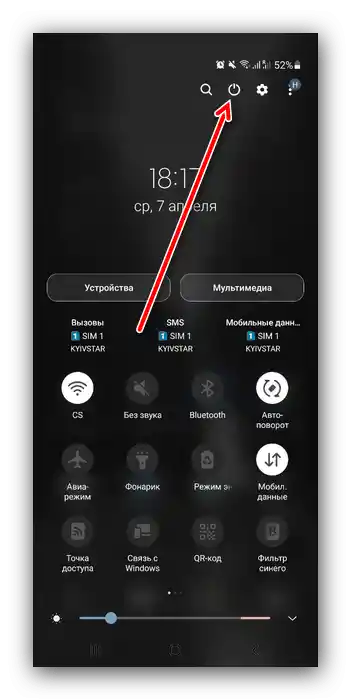
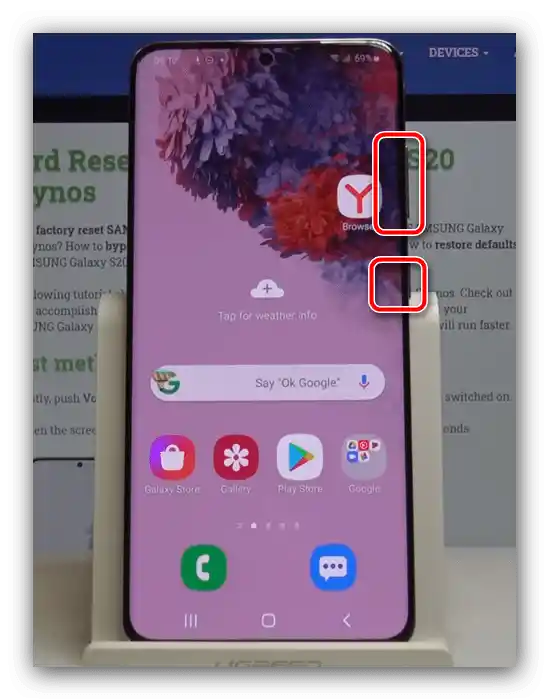
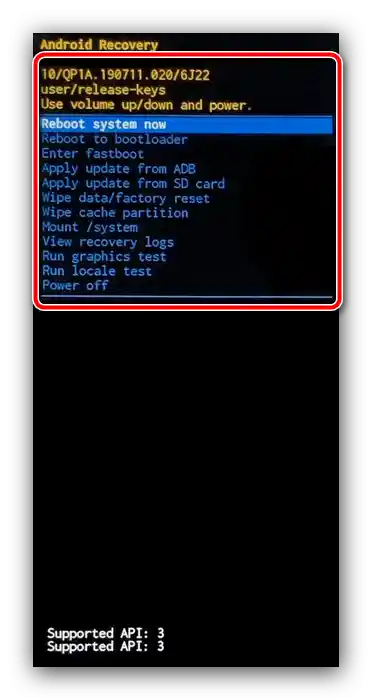
روش استفاده از عناصر کنترلی فیزیکی تقریباً بدون خطاست، بنابراین فقط زمانی از دیگر روشها استفاده کنید که این روش در دسترس نیست.
روش ۲: ADB
همچنین برای حل مسئله ما میتوان از ابزار Android Debug Bridge استفاده کرد: با کمک آن عملیات بیشتر از چند دقیقه طول نخواهد کشید.
- اولین قدم، دانلود آرشیو با نرمافزار مورد نیاز و استخراج آن در ریشه درایو سیستم است، ترجیحاً در مسیر
C:adb. - اطمینان حاصل کنید که در کامپیوتر درایورهای مربوط به تلفن شما وجود دارد - اگر اینطور نیست، از مقالهی لینک زیر استفاده کنید و نرمافزار مورد نیاز را نصب کنید.
جزئیات بیشتر: چگونه درایورها را قبل از فلش کردن تلفن دانلود کنیم
- همچنین اطمینان حاصل کنید که در دستگاه گزینههای توسعهدهنده باز شده و گزینهی اشکالزدایی USB فعال است.
جزئیات بیشتر: چگونه اشکالزدایی USB را در اندروید فعال کنیم
- سپس "خط فرمان" را با هر روش مناسب باز کنید - به عنوان مثال، از طریق "جستجو".
جزئیات بیشتر: چگونه "خط فرمان" را در ویندوز ۷ و ویندوز ۱۰ باز کنیم
- پس از راهاندازی ابزار، دستور
cd c:adb(یا مسیری که در مرحله اول این دستورالعمل انتخاب کردهاید) را وارد کرده و "Enter" را فشار دهید. - تلفن سامسونگ خود را به کامپیوتر متصل کنید و منتظر بمانید تا شناسایی شود.سپس در کنسول دستور
adb reboot recoveryرا بنویسید.![اولین دستور ADB برای انتقال دستگاه سامسونگ به حالت ریکاوری]()
اگر این کار نکرد، یکی از دو مجموعه دستورات زیر را امتحان کنید:
adb shell
reboot recoveryadb reboot --bnr_recovery
- اسمارتفون باید دوباره راهاندازی شود و منوی بوت را نشان دهد.
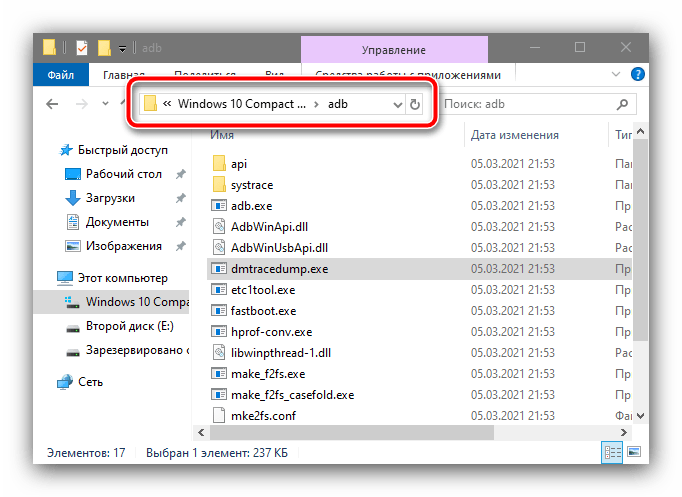
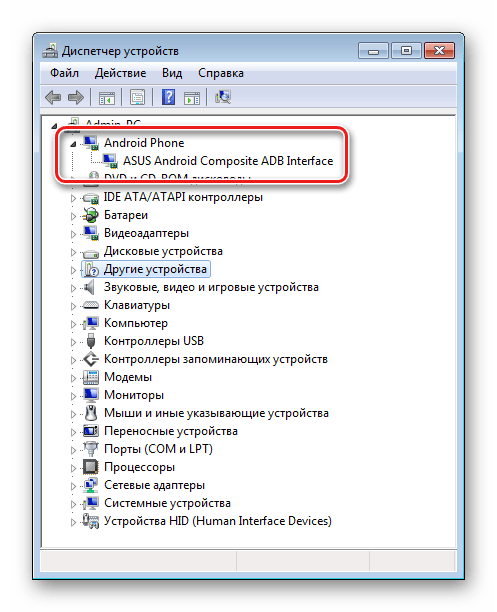
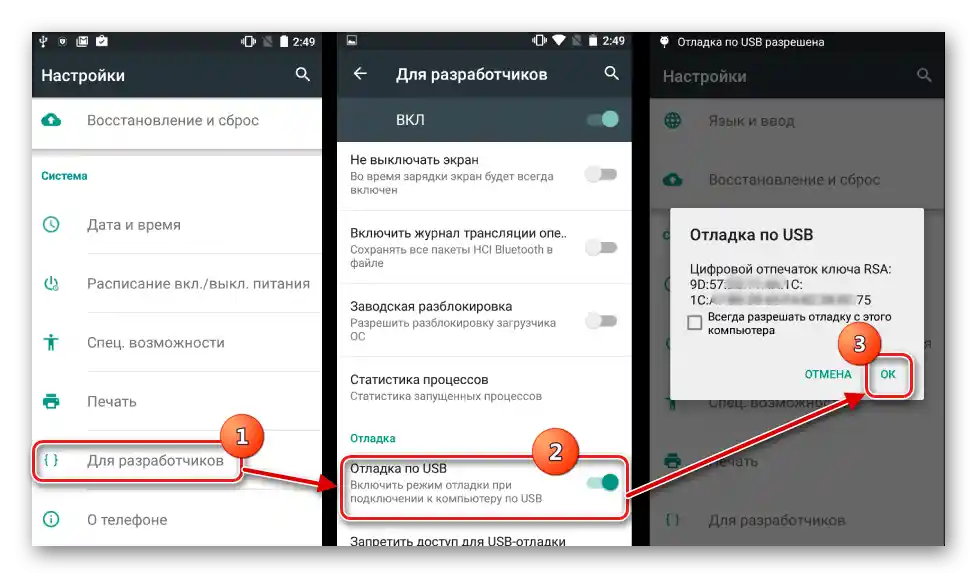
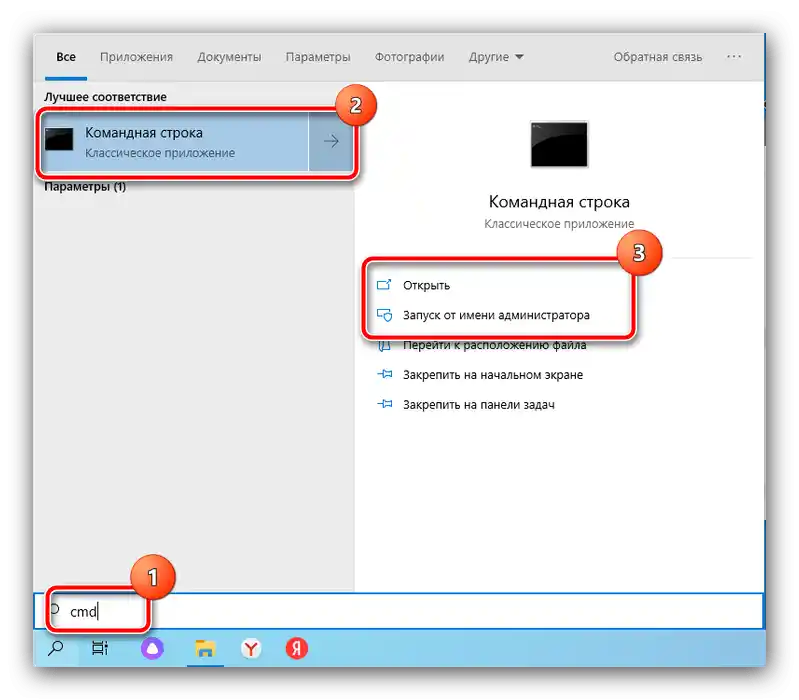
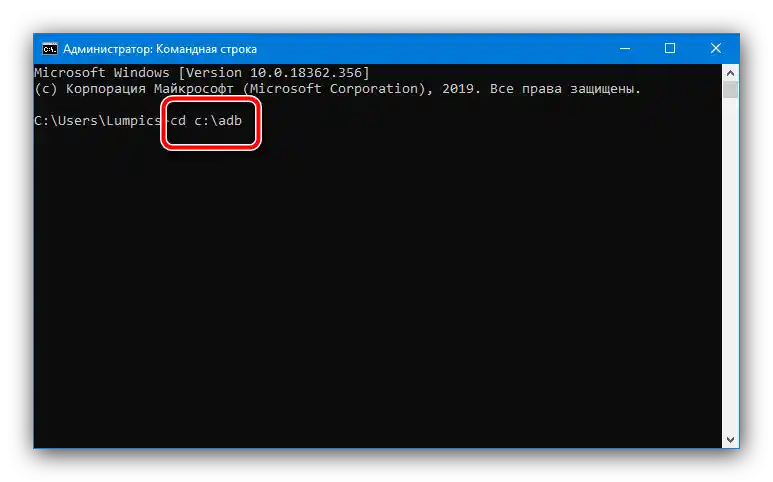
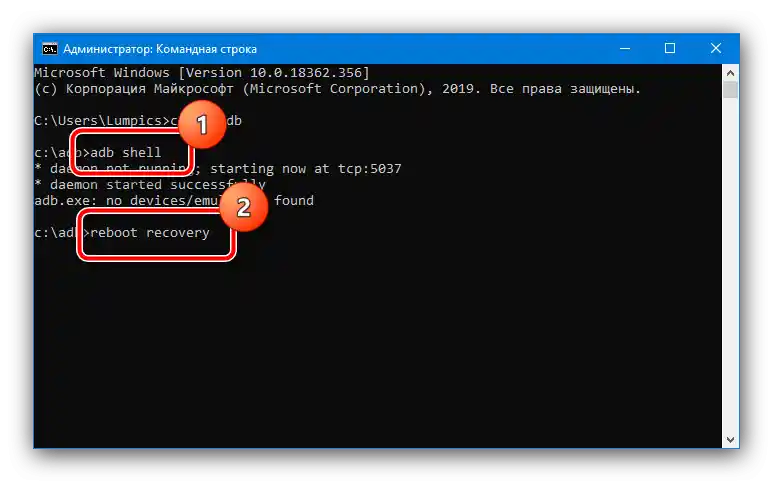
این گزینه نیز مؤثر است، اما نیاز به برخی اقدامات پیشنیاز دارد که همیشه قابل انجام نیست.
روش ۳: شبیهساز ترمینال (Root)
اگر در دستگاه شما دسترسیهای root موجود است، میتوانید آن را با استفاده از برنامهای که خط فرمان ترمینال را شبیهسازی میکند، به حالت ریکاوری راهاندازی کنید. برنامههای زیادی در Play مارکت موجود است، اما ما Terminal Emulator for Android را راحتترین میدانیم.
دانلود Terminal Emulator for Android از Google Play مارکت
پس از نصب، برنامه را باز کنید و سپس دستور su را وارد کنید.
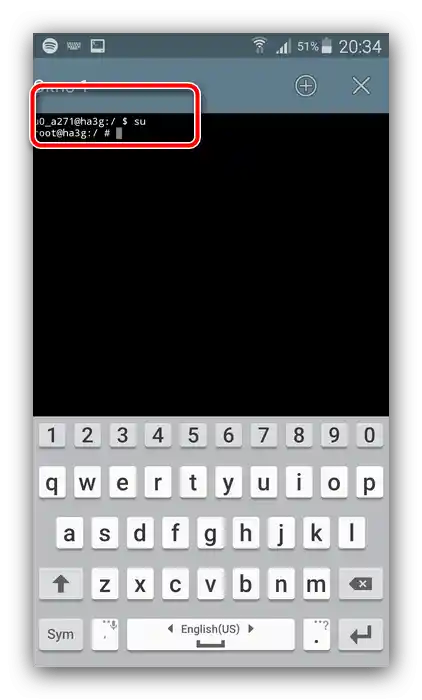
اکنون دستور به شکل زیر را بنویسید:
reboot recovery
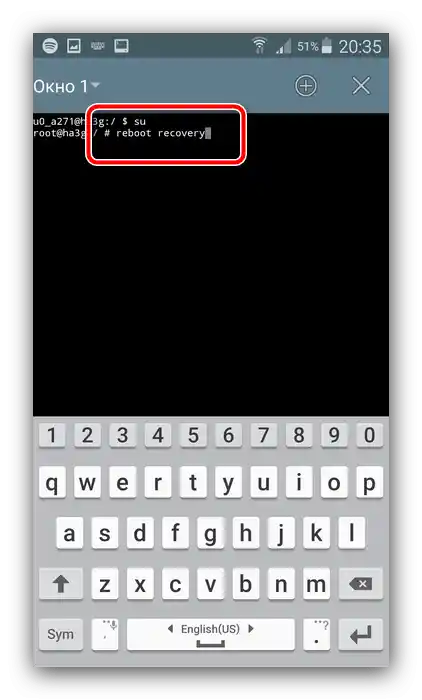
دستگاه باید به منوی مربوطه راهاندازی شود.
چه کار کنیم اگر تلفن به ریکاوری راهاندازی نشود
اگر نتوانستید به منوی مورد نظر وارد شوید، به ترتیب زیر عمل کنید:
- اگر مشکل در استفاده از روش ۱ پیش میآید، اطمینان حاصل کنید که تمام دکمههای مورد نیاز کار میکنند. اگر تلفن را میتوان به سیستم عامل راهاندازی کرد، این کار را انجام دهید و سپس واکنش به فشار دکمههای فیزیکی را بررسی کنید – در صورت بروز مشکلات، توصیه میشود از دستورالعملهای دوم و سوم استفاده کنید.
- بهطور مشابه با مشکل قبلی، کیفیت اتصال دستگاه به کامپیوتر را بررسی کنید – اگر واکنشی به اتصال وجود ندارد، سعی کنید از پورت USB دیگری استفاده کنید یا کابل را تعویض کنید. همچنین نمیتوان مشکلات مربوط به پورت مربوطه در خود تلفن را نادیده گرفت، اما رفع این مشکل بدون مراجعه به مرکز خدمات تقریباً غیرممکن است.
- مشکلات گاهی اوقات پیش میآید اگر قبلاً با تلفن اقداماتی انجام شده باشد، به عنوان مثال، یک رام سفارشی با ریکاوری خارجی نصب شده باشد و این فرآیند با شکست مواجه شده باشد.در این حالت، منوی بارگذاری پیشفرض پاک شده است که منجر به عدم امکان بارگذاری در آن میشود. در چنین وضعیتی، نصب یک فریمور چندفایلی کامل باید کمک کند - نمونه اقداماتی برای انجام این عملیات را در راهنما خواهید یافت.
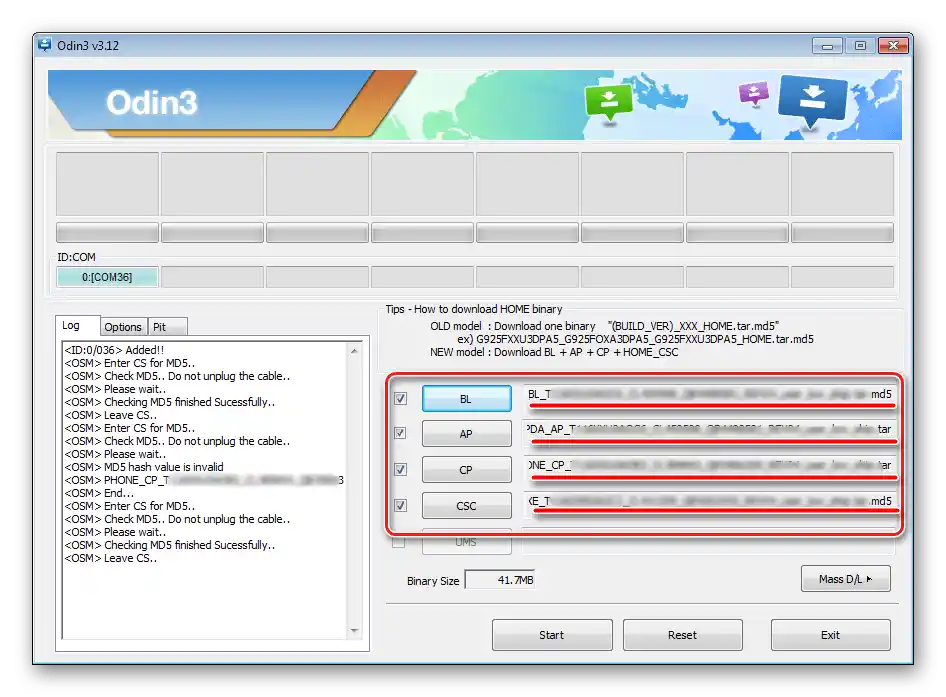
اگر این نیز نتیجه مطلوبی نداشته باشد، به یک کارگاه مجاز تعمیر مراجعه کنید، جایی که متخصصان نرمافزار را به روش مهندسی نصب خواهند کرد.